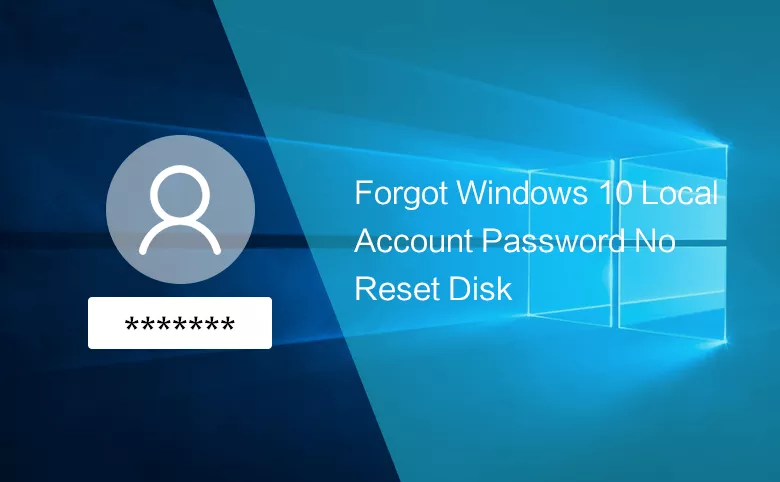Cómo solucionar la pantalla azul de la muerte de la computadora y no poder reiniciarla
Bienvenido al blog de Blackview (Primera marca china de miniordenadores y portátiles). Espero que la guía te ayude.
El temible "pantallazo azul" (BSOD) es uno de los problemas más frustrantes que puede experimentar cualquier usuario de Windows. Cuando tu computadora se congela repentinamente, muestra un mensaje críptico y se niega a reiniciar, es fácil entrar en pánico. Sin embargo, entender las causas potenciales y conocer los métodos de solución puede convertirte en el héroe de tu propio equipo.
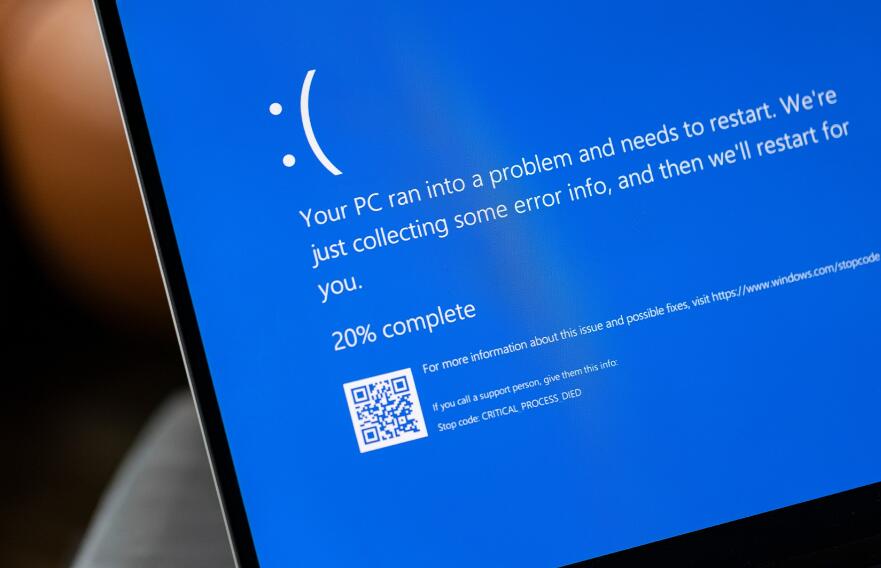
Este problema puede afectar desde usuarios casuales hasta profesionales, independientemente de la marca o modelo del dispositivo. Lo que hace particularmente alarmante al BSOD es que ocurre sin previo aviso, interrumpiendo tu trabajo, juegos o cualquier actividad importante que estuvieras realizando en ese momento.
Las razones detrás de este fallo catastrófico son diversas, pero afortunadamente existen estrategias sistemáticas para diagnosticar y resolver el problema. En esta guía exhaustiva, exploraremos no solo las soluciones inmediatas, sino también las medidas preventivas para evitar futuros incidentes.
Es importante abordar este problema con calma y método. Reaccionar de manera precipitada, como reiniciar compulsivamente o tomar medidas drásticas sin diagnóstico previo, podría empeorar la situación. Sigue esta guía paso a paso para recuperar el control de tu sistema.
Diagnóstico inicial: comprendiendo el problema
Antes de intentar cualquier solución, es crucial entender qué está causando el pantallazo azul. Windows generalmente proporciona un código de error en la pantalla azul, aunque a veces desaparece demasiado rápido para leerlo.
Diferentes códigos de error indican distintos tipos de problemas. Algunos de los más comunes incluyen:
- CRITICAL_PROCESS_DIED: Problemas con procesos del sistema
- MEMORY_MANAGEMENT: Fallos en la RAM
- SYSTEM_THREAD_EXCEPTION_NOT_HANDLED: Controladores problemáticos
- IRQL_NOT_LESS_OR_EQUAL: Conflictos de hardware/software
Problemas de hardware comunes que causan BSOD
Muchos pantallazos azules se originan por fallas de hardware. Los componentes más problemáticos suelen ser:
- Memoria RAM defectuosa o incompatible
- Problemas con el disco duro o SSD
- Sobrecalentamiento del procesador
- Fuente de alimentación inestable
- Tarjeta gráfica con fallos
Métodos básicos de recuperación
Cuando te enfrentas a un BSOD que impide el reinicio, estos son los primeros pasos que debes intentar:
- Desconectar todos los periféricos no esenciales
- Intentar iniciar en modo seguro
- Usar las opciones de reparación automática de Windows
- Comprobar el disco duro con herramientas de diagnóstico
Soluciones avanzadas cuando el sistema no inicia
Para casos más graves donde la computadora no puede completar el arranque:
- Usar medios de instalación para acceder a la consola de recuperación
- Realizar un escaneo SFC (System File Checker) desde el símbolo del sistema
- Restaurar el sistema a un punto anterior funcional
- Reparar el registro de arranque (MBR)
Herramientas profesionales para diagnóstico
Cuando las soluciones básicas no funcionan, estas herramientas pueden ayudar a identificar el problema:
- BlueScreenView (analiza archivos dump)
- Windows Memory Diagnostic
- CrystalDiskInfo (para salud del disco)
- HWMonitor (control de temperaturas)
- Driver Verifier (identifica controladores problemáticos)
Prevención de futuros pantallazos azules
Implementar estas prácticas puede reducir significativamente la probabilidad de BSOD:
- Mantener todos los controladores actualizados
- Instalar actualizaciones de Windows regularmente
- Realizar limpieza periódica del sistema
- Monitorizar la temperatura del equipo
- Usar protección contra malware de calidad
Cuándo considerar reinstalar Windows
En algunos casos extremos, una reinstalación limpia puede ser la solución más eficiente:
- Cuando los archivos del sistema están gravemente dañados
- Si el problema persiste después de probar múltiples soluciones
- Cuando se sospecha de infección de malware persistente
- Para sistemas muy antiguos con múltiples problemas acumulados
Casos especiales: BSOD en equipos nuevos
Los ordenadores recién adquiridos también pueden presentar pantallazos azules, generalmente debido a:
- Controladores incompletos o incorrectos
- Incompatibilidad de hardware
- Configuración de BIOS/UEFI inadecuada
- Problemas con actualizaciones de Windows recientes
Resolver problemas de pantallazo azul requiere paciencia y un enfoque metódico. Comienza siempre con las soluciones más simples y avanza hacia métodos más complejos solo cuando sea necesario. Documenta cada paso que tomes y los cambios que observes, ya que esta información será valiosa si necesitas buscar ayuda adicional.
Recuerda que la prevención es clave. Incluso después de resolver un BSOD, implementa medidas para monitorear la salud de tu sistema y prevenir futuros incidentes. Si el problema persiste a pesar de todos tus esfuerzos, no dudes en contactar a un profesional, ya que podría indicar un problema de hardware serio que requiere atención especializada.